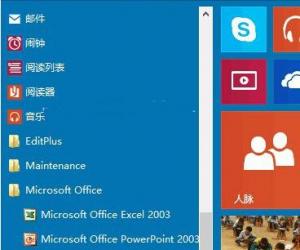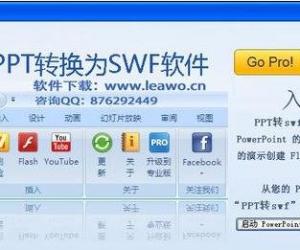Win7如何快速创建程序桌面快捷方式 Win7快捷创建程序桌面快捷方式教程
发布时间:2017-05-11 17:10:22作者:知识屋
Win7如何快速创建程序桌面快捷方式 Win7快捷创建程序桌面快捷方式教程 Win7系统下的程序快捷方式能够帮助我们快速地打开程序,而不用到程序的安装位置点击运行程序。虽然大部分程序在安装后会自动在桌面创建快捷方式,但还是有一些程序不会自动生成桌面快捷方式,这个时候就需要我们手动创建快捷方式了。那么Win7如何快速创建程序桌面快捷方式呢?
方法一:
首先先打开程序的安装目录,如果发现有好几个和桌面上的图标一样的图标的话,一个一个打开,直到程序能打开了,就能确定是那个图标了,然后在对的图标上单击右键,选择“发送到”——“桌面快捷方式”即可。
方法二:
1、在桌面上和单击右键,选择“新建”—“快捷方式”;
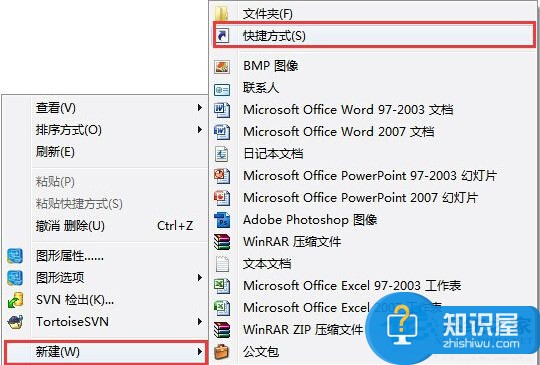
2、点击浏览,然后按目录找到程序并选中吗,点击确定,点击下一步;
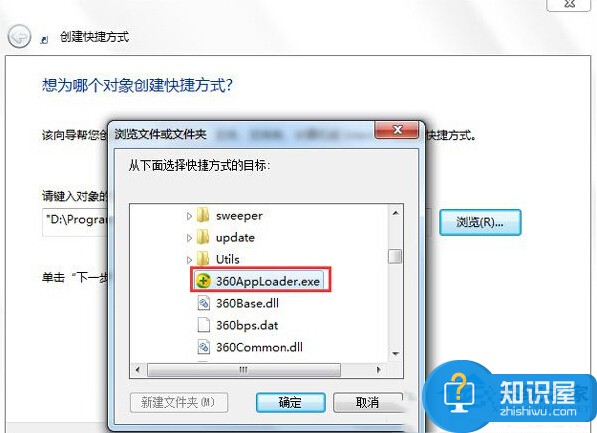
3、在创建快捷方式窗口将快捷方式名称修改为“360安全卫士”完成即可。

以上就是Win7快速创建程序桌面快捷方式的两个方法了。磨刀不误砍柴工,创建好程序的快捷方式,以后再打开程序就会方便很多了。
知识阅读
软件推荐
更多 >-
1
 一寸照片的尺寸是多少像素?一寸照片规格排版教程
一寸照片的尺寸是多少像素?一寸照片规格排版教程2016-05-30
-
2
新浪秒拍视频怎么下载?秒拍视频下载的方法教程
-
3
监控怎么安装?网络监控摄像头安装图文教程
-
4
电脑待机时间怎么设置 电脑没多久就进入待机状态
-
5
农行网银K宝密码忘了怎么办?农行网银K宝密码忘了的解决方法
-
6
手机淘宝怎么修改评价 手机淘宝修改评价方法
-
7
支付宝钱包、微信和手机QQ红包怎么用?为手机充话费、淘宝购物、买电影票
-
8
不认识的字怎么查,教你怎样查不认识的字
-
9
如何用QQ音乐下载歌到内存卡里面
-
10
2015年度哪款浏览器好用? 2015年上半年浏览器评测排行榜!